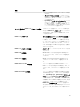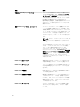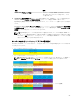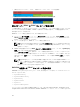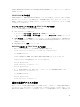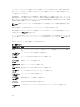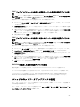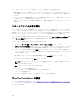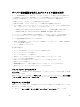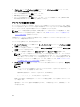Users Guide
2. プロファイル ページの プロファイルの適用 セクションで、プロファイルの管理 をクリックします。
BIOS プロファイルの管理 ページが表示されます。
• プロファイルを編集するには、編集 をクリックします。
• BIOS 設定を表示するには、表示 をクリックします。
• プロファイルを削除するには、削除 をクリックします。フィールドの説明については、『CMC for Dell
PowerEdge FX2/FX2s オンラインヘルプ』を参照してください。
プロファイルの追加または保存
サーバーのプロパティをコピーする前に、まずプロパティを保存プロファイルにキャプチャします。保存プ
ロファイルを作成して、各プロファイルに名前および説明(オプション)を入力します。CMC 不揮発性拡張
ストレージメディアには、最大 16 の保存プロファイルを保存することができます。
メモ: リモート共有を使用できる場合は、CMC 拡張ストレージおよびリモート共有を使用して、最大
100 個のプロファイルを保存できます。詳細については、「CMC ウェブインタフェースを使用したネッ
トワーク共有の設定」を参照してください。
不揮発性ストレージメディアを取り外すか無効にすると、保存プロファイルにアクセスできなくなり、サー
バークローニング機能が無効になります。
プロファイルを追加するには、次の手順を実行します。
1. サーバープロファイル ページに移動します。サーバープロファイル セクションで、プロファイルの保存
と適用 をクリックします。
2. プロファイルの生成元となるサーバーを選択し、プロファイルの保存 をクリックします。プロファイル
の保存 セクションが表示されます。
3. プロファイルを保存する場所として、拡張ストレージ または ネットワーク共有 を選択します。
メモ: ネットワーク共有がマウントされており、アクセス可能な場合に限り、ネットワーク共有 オ
プションが有効化され、保存プロファイルに詳細が表示されます。ネットワーク共有が接続されて
いない場合、シャーシにはネットワーク共有を設定します。ネットワーク共有を設定するには、保
存プロファイル セクションの 編集 をクリックします。詳細については、「CMC ウェブインタフェ
ースを使用したネットワーク共有の設定」を参照してください。
4. プロファイル名 および 説明 フィールドに、プロファイル名と説明(オプション)を入力し、プロファ
イルの保存 をクリックします。
メモ:
サーバープロファイルを保存するときにプロファイル名でサポートされていない文字には、ハッシ
ュ(#)、コンマ(,)、疑問符(?)があります。
標準 ASCII 拡張文字セットがサポートされており、次の特殊文字、
)、“、.、*、>、<、\、/、:、および | はサポートされません。
CMC が LC と通信して利用可能なサーバープロファイル設定を取得し、それらを命名したプロファイル
として保存します。
進捗状況インジケータが、進行中の保存操作を示します。この処置が完了したら、「操作成功」メッセー
ジが表示されます。
90